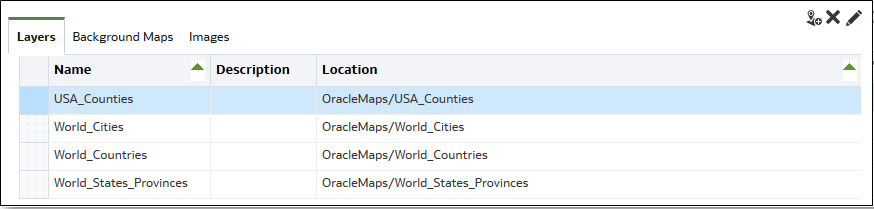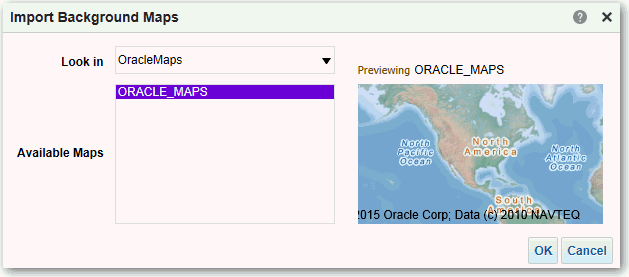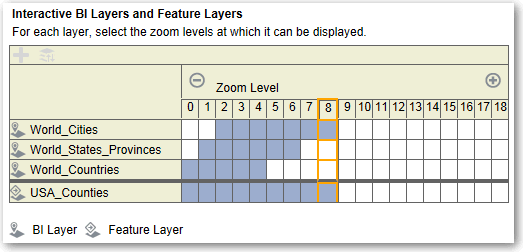Hantera kartinformation för analyser
I det här kapitlet beskrivs hur du ställer in kartinformation för infopaneler och analyser så att användare kan visualisera och samverka med data via kartor.
Ställa in kartor för infopaneler och analyser
Som administratör definierar du hur datakolumner som du har modellerat ska visas på kartor. Du konfigurerar kartdata, varefter användare kan analysera data i kartvyer.
Med kartvyer kan användare visa data på kartor i flera olika format och interagera med data. Som administratör måste du konfigurera de metadata som definierar mappningen mellan affärsinformationsdata och spatiala data.
Spatiala funktioner, till exempel formdefinitioner, hanteras av databasadministratörer för instansen. Om en definition av en formgeometri inte finns för ett visst kolumnvärde kan inte den formen visas på kartan, vilket kan påverka användarinteraktioner på kartan.
Redigera bakgrundskartor för infopaneler och analyser
Du redigerar bakgrundskartor så att användare får en smidig upplevelse med kartvyer på infopaneler och i analyser.
En bakgrundskarta är en icke-interaktiv karta som fungerar som en bas för kartvyn. Den kan visa en satellitbild eller en karta med vägar. Bakgrundskartan anger kartskiktens ordning i kartvyn.
Kartskiktens ordning är mycket viktig. Du måste vara mycket noga med att säkerställa att användare kan använda kartan på ett smidigt sätt när de navigerar i den (det vill säga när de borrar och zoomar). I dialogrutan Redigera bakgrundskarta tilldelar du varje skikt ett minimalt och maximalt zoomintervall. Med tanke på att zoomskjutreglaget i kartan endast kan föras nedifrån och upp vertikalt, placeras skikten med lägre minimala zoomnivåer längst ned på skjutreglaget. Se till att skiktrutnätet på sektionen Interactive BI Layers i dialogrutan följer ett liknande mönster så att du placerar skikt med lägre minimala zoomnivåer längst ned i listan.
Lagrens ordning blir irrelevant när zoomintervallen för skikten inte korsar varandra på skalan. Ordningen blir mycket viktig när skikten har ett gemensamt minimalt och maximalt zoomintervall. Var noga med att se till att detaljerade skikt inte döljs av aggregerade skikt vid borrning eller zoomning.